मोबाइल ऐप पर दिखाई न देने वाले Spotify रैप्ड को ठीक करने के 8 तरीके
अनेक वस्तुओं का संग्रह / / December 01, 2023
वर्ष का अंत अगले वर्ष के लिए प्रत्याशा लेकर आता है। यह इस पर विचार करने का भी समय है कि पिछला वर्ष कैसा गुजरा। इनमें से एक है आपकी Spotify Wrapped प्लेलिस्ट को सुनना। लेकिन क्या होता है जब आपका Spotify रैप्ड Spotify ऐप पर दिखाई नहीं दे रहा है? जानने के लिए पढ़ते रहें।

अपनी रैप्ड प्लेलिस्ट को प्रभावित करने से बचने के लिए, कई उपयोगकर्ता अपने दोषी आनंददायक गीतों को तब तक सुनना बंद कर देते हैं जब तक कि उनका आनंद न आ जाए Spotify रैप्ड बाहर आता है. और हाँ, "ऑल आई वांट फ़ॉर क्रिसमस इज़ यू" उस सूची में शामिल है।
तो यह एक मुद्दा बन जाता है जब आप इसका बेसब्री से इंतजार कर रहे होते हैं, लेकिन Spotify Wrapped दिखाई नहीं दे रहा है। इसलिए, हमने इस समस्या को ठीक करने में मदद के लिए 8 तरीके सूचीबद्ध किए हैं। आइए सीधे अंदर आएँ
1. जांचें कि क्या Spotify रैप्ड उपलब्ध है
चूँकि Spotify Wrapped एक वार्षिक कार्यक्रम है, इसलिए इसे आपके Spotify ऐप पर अवश्य दिखना चाहिए। जब ऐसा होता है, तो आपको एक बैनर सूचना मिलेगी, या आपके Spotify होमपेज पर एक Spotify रैप्ड प्लेलिस्ट दिखाई देगी। आप घोषणाओं के लिए अपने Spotify खाते के साथ पंजीकृत ईमेल आईडी भी देख सकते हैं।
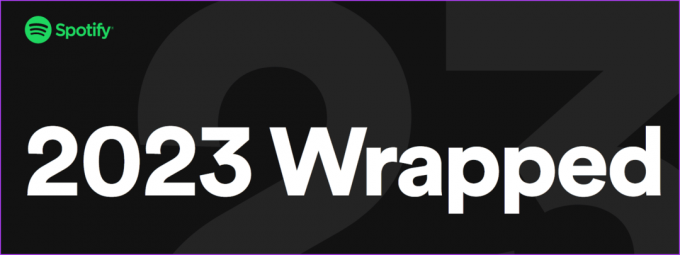
यदि आपको उपरोक्त में से कोई नहीं मिल रहा है, तो जाएँ Spotify का रैप्ड पेज यह देखने के लिए कि क्या यह आधिकारिक तौर पर बाहर है। यदि ऐसा नहीं है, तो हम आपको Spotify की घोषणा की प्रतीक्षा करने की सलाह देते हैं। इस बीच, आप अपने पिछले वर्ष की रैप्ड प्लेलिस्ट को फिर से देख सकते हैं।
2. पुष्टि करें कि क्या आपका खाता योग्य है
चूँकि Spotify Wrapped पिछले वर्ष के दौरान आपके संगीत विकल्पों का परिणाम है, इसलिए इसे संकलित करने के लिए Spotify के पास पर्याप्त डेटा होना आवश्यक है। इसका मतलब है कि आपका Spotify खाता कम से कम एक वर्ष पुराना होना चाहिए, अधिमानतः पिछले वर्ष के नवंबर से पहले बनाया गया हो। इसके अतिरिक्त, गिनती के लिए आपको किसी गाने या पॉडकास्ट को 30 सेकंड से अधिक समय तक सुनना चाहिए।
यदि उपरोक्त शर्तें पूरी हो गई हैं, लेकिन आप अभी भी अपनी रैप्ड प्लेलिस्ट नहीं देख पा रहे हैं, तो नीचे दिए गए सुधारों के साथ जारी रखें।
3. ऐप अपडेट की जांच करें
हालाँकि Spotify रैप्ड फीचर नया नहीं है, इसमें हर साल नए जोड़े जाते हैं। इसका मतलब है आपका Spotify ऐप अपडेट होना चाहिए इस प्लेलिस्ट की सभी सुविधाओं को देखने और प्राप्त करने के लिए। इस मामले में, Spotify ऐप के लिए प्रासंगिक अपडेट की जांच और इंस्टॉल करने के लिए ऐप स्टोर या Google Play Store का उपयोग करें।
iPhone पर Spotify अपडेट करें
एंड्रॉइड पर Spotify अपडेट करें

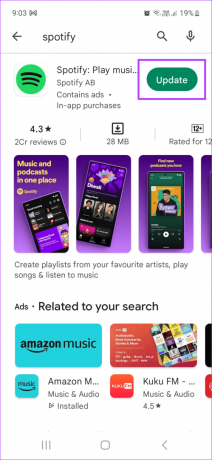
4. Spotify को बलपूर्वक बंद करें और पुनरारंभ करें
यदि ऐप्स पृष्ठभूमि में बहुत लंबे समय तक खुले हैं या किसी अस्थायी गड़बड़ी का अनुभव कर रहे हैं, तो ऐप को बंद करने और पुनः आरंभ करने से समस्याओं को रोकने में मदद मिल सकती है। ऐसा करने से आपकी Spotify Wrapped प्लेलिस्ट को दृश्यमान बनाने में भी मदद मिल सकती है। ऐसे।
स्टेप 1: अपने एंड्रॉइड डिवाइस पर हालिया आइकन पर टैप करें या बैकग्राउंड ऐप्स खोलने के लिए अपने आईफोन पर स्क्रीन के नीचे से ऊपर की ओर स्वाइप करें।
या, यदि आपके पास टच आईडी वाला आईफोन है तो होम बटन को दो बार दबाएं।
चरण दो: एक बार बैकग्राउंड ऐप्स खुलने के बाद, Spotify ऐप को दबाकर रखें और स्वाइप करें।

अब, ऐप को पुनः आरंभ करने के लिए Spotify ऐप आइकन पर फिर से टैप करें। फिर, दोबारा जांचें. यदि आप अभी भी Spotify Wrapped नहीं ढूंढ पा रहे हैं, तो अगले सुधार पर जारी रखें।
5. Spotify के लिए कैश साफ़ करें
ऐप्स आपके पिछले उपयोग के संबंध में कुछ जानकारी संग्रहीत करते हैं ताकि उन्हें तेज़ी से लोड करने में सहायता मिल सके। इसे कैशे के नाम से जाना जाता है. हालाँकि, यदि यह कैश बहुत बड़ा या दूषित हो जाता है, तो यह ऐप का उपयोग करते समय समस्याएँ पैदा कर सकता है। इस मामले में, आप कर सकते हैं Spotify ऐप का कैश साफ़ करें और देखें कि क्या यह Spotify Wrapped के काम न करने या लोड होने की समस्या को ठीक करता है। यह कैसे करना है यहां बताया गया है।
स्टेप 1: ऊपरी-बाएँ कोने में, अपने नाम आइकन पर टैप करें।
चरण दो: फिर, 'सेटिंग्स और गोपनीयता' पर टैप करें।

चरण 3: नीचे स्क्रॉल करें और कैश साफ़ करें पर टैप करें।
टिप्पणी: iPhone उपयोगकर्ता स्टोरेज > कैश साफ़ करें पर टैप करें।
चरण 4: पुष्टि करने के लिए कैश साफ़ करें पर टैप करें।

6. Spotify को अनइंस्टॉल और रीइंस्टॉल करें
Spotify ऐप को अनइंस्टॉल करने से आपके डिवाइस से ऐप सेटिंग्स और डेटा डिलीट हो जाएगा। फिर, एक बार ऐप दोबारा इंस्टॉल हो जाने पर, ऐप की एक नई कॉपी दोबारा इंस्टॉल की जाएगी। इसलिए, यदि आप अभी भी अपना Spotify रैप्ड नहीं देख पा रहे हैं, तो Spotify ऐप को अनइंस्टॉल करने और पुनः इंस्टॉल करने से इसे ठीक करने में मदद मिल सकती है। इसे अपने iPhone पर कैसे करें यहां बताया गया है।
बख्शीश: आप हमारी मार्गदर्शिका भी यहां देख सकते हैं अपने Android डिवाइस पर ऐप्स हटाना.
स्टेप 1: Spotify ऐप पर देर तक दबाकर रखें।
चरण दो: एक बार विकल्प दिखने पर रिमूव ऐप पर टैप करें।
चरण 3: पुष्टि करने के लिए डिलीट ऐप पर टैप करें।

अब, अपने मोबाइल पर Spotify ऐप को फिर से इंस्टॉल करने के लिए संबंधित लिंक का उपयोग करें। एक बार हो जाने पर, अपने Spotify खाते में साइन इन करें और दोबारा जांचें।
iPhone पर Spotify प्राप्त करें
Android पर Spotify प्राप्त करें
7. वीपीएन का उपयोग करने का प्रयास करें
क्षेत्रीय प्रतिबंधों के कारण कुछ प्लेलिस्ट और सुविधाएँ आपके Spotify ऐप पर दिखाई नहीं दे सकती हैं। इसलिए, यदि आपने हाल ही में अपना स्थान बदला है या पहले Spotify तक पहुंचने के लिए वीपीएन का उपयोग कर रहे हैं, तो आपकी रैप्ड प्लेलिस्ट दिखाई नहीं दे सकती है। इस मामले में, जांचने के लिए पहले से ज्ञात स्थान से कनेक्ट करने के लिए वीपीएन ऐप का उपयोग करें। ऐसे।
स्टेप 1: अपने डिवाइस पर अपना पसंदीदा वीपीएन ऐप खोलें। हम प्रदर्शन उद्देश्यों के लिए एक्सप्रेस वीपीएन का उपयोग कर रहे हैं।
चरण दो: अब, किसी भी संबंधित स्थान पर टैप करें।

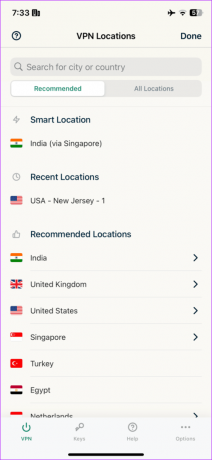
एक बार वीपीएन कनेक्ट हो जाए, तो Spotify मोबाइल ऐप को पुनरारंभ करें और देखें कि क्या आपकी रैप्ड प्लेलिस्ट दिखाई दे रही है।
यदि आपने यह पुष्टि करने के लिए उपर्युक्त तरीकों का उपयोग किया है कि आपका खाता योग्य है और Spotify Wrapped उपलब्ध है, लेकिन आप अभी भी इसे नहीं देख सकते हैं, Spotify समर्थन से संपर्क करना मदद हो सकती है। यह आपके खाते या Spotify के साथ किसी भी समस्या को ठीक करने में मदद कर सकता है जिसके कारण आपकी रैप्ड प्लेलिस्ट आपके Spotify ऐप पर दिखाई नहीं दे सकती है।
Spotify लपेटें
Spotify रैप्ड प्लेलिस्ट वर्ष के लिए आपके संगीतमय अनुभवों को देखने और साझा करने के लिए मजेदार है। इसलिए, जब Spotify Wrapped आपके Android या iPhone पर दिखाई नहीं दे रहा हो तो यह निराशाजनक हो जाता है। हमें उम्मीद है कि इस आलेख में उल्लिखित सुधारों से आपको इस समस्या को हल करने और अपनी Spotify रैप्ड प्लेलिस्ट देखने में मदद मिलेगी।
अंतिम बार 29 नवंबर, 2023 को अपडेट किया गया
उपरोक्त लेख में संबद्ध लिंक हो सकते हैं जो गाइडिंग टेक का समर्थन करने में सहायता करते हैं। हालाँकि, यह हमारी संपादकीय अखंडता को प्रभावित नहीं करता है। सामग्री निष्पक्ष और प्रामाणिक रहती है।

द्वारा लिखित
दिल से एक लेखिका, अंकिता को प्रौद्योगिकी, विशेष रूप से Android, Apple और Windows उपकरणों के बारे में खोज करना और लिखना पसंद है। जब उन्होंने एक स्क्रिप्ट और कॉपीराइटर के रूप में शुरुआत की, तो डिजिटल दुनिया में उनकी गहरी रुचि ने उन्हें अपनी ओर खींच लिया प्रौद्योगिकी, और जीटी के साथ, उसने तकनीक की दुनिया के बारे में लिखने और उसे सरल बनाने में अपना जुनून पाया है अन्य। किसी भी दिन, आप उसे लैपटॉप से बंधे हुए, समय सीमा पूरी करते हुए, स्क्रिप्ट लिखते हुए और शो देखते हुए (किसी भी भाषा में!) देख सकते हैं।



